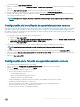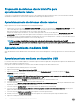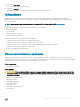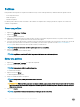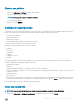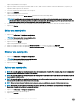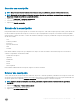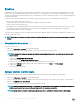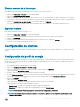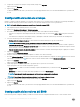Users Guide
8 Proporcione un nombre a la tarea que está ejecutando y haga clic en Siguiente.
Aparece la pestaña Resumen.
9 Haga clic en Finalizar.
Se abrirá la ventana Cola de tareas y, en función de cómo haya programado la tarea, esta comenzará inmediatamente o permanecerá
en cola.
Conguración del orden de arranque
Cambie o congure el orden de arranque en los sistemas cliente objetivo. En los sistemas cliente con dispositivos de arranque heredados, la
función Orden de arranque le permite realizar cambios en la secuencia de arranque de una sola vez o permanentes.
NOTA: La función Orden de arranque no se admite en el modo de arranque UEFI.
1 Inicie la aplicación Dell Command | Intel vPro Out of Band.
2 Haga clic en Conguración de cliente > Orden de arranque.
3 En la tabla se muestran todos los dispositivos de arranque posibles. Para cambiar el orden de arranque:
• Para mover los dispositivos de arranque hacia arriba o hacia abajo, haga clic en las echas arriba o abajo en la parte inferior de la
tabla.
• Para desactivar los dispositivos de arranque, marque o desmarque la casilla de vericación que está al lado de cada dispositivo.
4 Seleccione una de las opciones de conguración:
• Conguración de arranque de una vez: si desea modicar el orden de arranque solo por un ciclo de reinicio.
NOTA
: Si no selecciona esta opción, el orden de arranque se cambiará en forma permanente.
• Continuar en caso de error: si desea que la ejecución de la tarea continúe en los sistemas cliente siguientes cuando se produzca
un error, seleccione la opción Continuar en caso de error. De lo contrario, la ejecución de la tarea se detendrá en el primer sistema
cliente en el que se encuentre un error.
• Reiniciar el cliente después de aplicar los cambios: si desea reiniciar los sistemas cliente después de que se apliquen los cambios.
5 Haga clic en Siguiente.
Se abrirá la pestaña Seleccionar clientes.
6 Busque los sistemas cliente en los que desea aplicar los cambios en el orden de arranque.
7
En la lista Clientes disponibles, seleccione los sistemas cliente que desea administrar y haga clic en el botón para mover los sistemas
seleccionados, o presione el botón para mover todos los clientes Dell detectados a la lista Clientes seleccionados.
8 Haga clic en Siguiente.
Aparecerá la pestaña Programar tarea.
9 Puede elegir aplicar los cambios de inmediato o programar que se ejecuten en otro momento.
Según el programa, seleccione una de las siguientes opciones:
• Ejecutar ahora: los cambios en el orden de arranque se aplican inmediatamente y se muestra el estado En ejecución en la Cola de
tareas.
• Ejecutar en: los cambios en el orden de arranque quedarán en cola en la Cola de tareas.
NOTA
: Puede iniciar la Cola de tareas para ver la lista de tareas completadas y pendientes.
NOTA: Si los sistemas cliente no están conectados a la red, vuelva a ejecutar la tarea.
10 Proporcione un nombre a la tarea que está ejecutando y haga clic en Siguiente.
Aparece la pestaña Resumen.
11 Haga clic en Finalizar.
Se abrirá la ventana Cola de tareas y, en función de cómo haya programado la tarea, esta comenzará inmediatamente o permanecerá
en cola.
Conguración de los valores del BIOS
Esta función le permite congurar, cambiar y restablecer de forma remota la conguración del BIOS en uno o varios sistemas cliente.
30
La aplicación Dell Command | Intel vPro Out Of Band